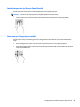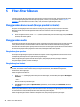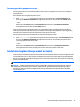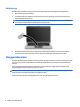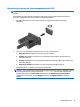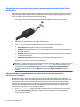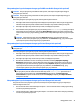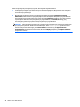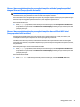User Guide - Windows 10
Table Of Contents
- Selamat Datang
- Komponen
- Sambungan jaringan
- Navigasi layar
- Fitur-fitur hiburan
- Menggunakan kamera web (hanya produk tertentu)
- Menggunakan audio
- Sentuh dan bagikan (hanya model tertentu)
- Menggunakan video
- Menghubungkan perangkat video menggunakan kabel VGA
- Menghubungkan perangkat layar digital yang menggunakan kabel Mode Ganda DisplayPort
- Menemukan dan menghubungkan layar berkabel dengan menggunakan MultiStream Transport
- Mencari dan menghubungkan ke perangkat tampilan nirkabel yang kompatibel dengan Miracast (hanya prod ...
- Mencari dan menghubungkan ke perangkat tampilan bersertifikat WiDi Intel (hanya produk Intel tertent ...
- Manajemen daya
- Mematikan (memadamkan) komputer
- Mengeset pilihan daya
- Menggunakan mode hemat daya
- Menggunakan daya baterai
- Mencari informasi selengkapnya tentang baterai
- Menggunakan HP Battery Check (Pemeriksaan Baterai HP)
- Menampilkan sisa daya baterai
- Memaksimalkan masa pengosongan daya baterai
- Menangani tingkat isi baterai yang rendah
- Melepas baterai
- Menghemat daya baterai
- Menyimpan baterai
- Membuang baterai bekas
- Mengganti baterai
- Menggunakan daya AC eksternal
- Keamanan
- Memproteksi komputer
- Menggunakan kata sandi
- Menggunakan perangkat lunak antivirus
- Menggunakan perangkat lunak firewall
- Menginstal pembaruan penting keamanan
- Menggunakan HP Client Security (hanya produk tertentu)
- Menggunakan HP Touchpoint Manager (hanya produk tertentu)
- Memasang kabel pengaman opsional (hanya produk tertentu)
- Menggunakan pembaca sidik jari (hanya produk tertentu)
- Pemeliharaan
- Pencadangan dan pemulihan
- Computer Setup (Konfigurasi Komputer) (BIOS), TPM, dan HP Sure Start
- HP PC Hardware Diagnostics (Diagnostik Perangkat keras) (UEFI)
- Spesifikasi
- Pelepasan Muatan Listrik Statis
- Keterjangkauan
- Indeks

Cara menggunakan pengaturan suara
Gunakan pengaturan suara untuk menyesuaikan volume sistem, mengubah suara sistem, atau mengatur
perangkat audio.
Untuk melihat atau mengubah pengaturan suara:
▲
Ketik control panel (panel kontrol) di kotak pencarian bilah tugas, pilih Control Panel (Panel
Kontrol), pilih Hardware and Sound (Perangkat Keras dan Suara), dan kemudian pilih Sound (Suara).
– atau –
Klik kanan tombol Start (Mulai), pilih Control Panel (Panel Kontrol), pilih Hardware and Sound
(Perangkat Keras dan Suara), lalu pilih Sound (Suara).
Komputer Anda mungkin dilengkapi sistem suara yang disempurnakan oleh Bang & Olufsen, DTS, Beats
audio, atau penyedia lainnya. Oleh karena itu, komputer Anda mungkin dilengkapi fitur audio canggih yang
dapat dikontrol melalui panel kontrol audio khusus untuk sistem audio Anda.
Gunakan panel kontrol audio untuk melihat dan mengontrol pengaturan audio.
▲
Ketik control panel (panel kontrol) di kotak pencarian pada bilah tugas, pilih Control Panel (Panel
Kontrol), pilih Hardware and Sound (Perangkat Keras dan Suara), dan kemudian pilih panel kontrol
audio yang spesifik untuk sistem Anda.
– atau –
Klik kanan tombol Start (Mulai), pilih Control Panel (Panel Kontrol), pilih Hardware and Sound
(Perangkat Keras dan Suara), lalu pilih panel kontrol audio khusus untuk sistem Anda.
Sentuh dan bagikan (hanya model tertentu)
Komputer Anda memiliki perangkat keras NFC (komunikasi medan dekat) lanjutan yang memungkinkan Anda
untuk melakukan touch-to-share (sentuh dan bagikan) informasi antara dua perangkat yang dilengkapi NFC.
Dengan teknologi NFC, Anda dapat berbagi situs web, transfer informasi kontak, dan sentuh-dan-cetak pada
printer yang didukung NFC.
TIPS: Anda dapat mengunduh aplikasi NFC yang dapat memberikan fitur NFC tambahan.
PENTING: Sebelum Anda dapat mulai berbagi, pastikan NFC diaktifkan pada perangkat Anda. Anda juga
mungkin perlu mematikan layanan tertentu, seperti sBeam, agar NFC dapat berfungsi pada perangkat
Windows 10. Periksa produsen perangkat NFC Anda untuk memastikan perangkat tersebut kompatibel
dengan Windows 10.
Sentuh dan bagikan (hanya model tertentu) 31